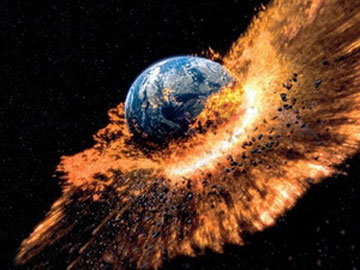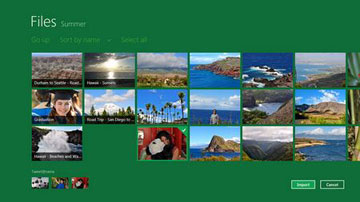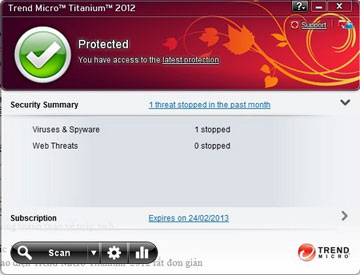Nếu là người dành ra hàng giờ liền để lướt web, sử dụng mail chắc hẳn việc sử dụng chuột liên tục sẽ khiến bàn tay của bạn bị mỏi. Vậy tại sao không sử dụng bàn phím như một công cụ hỗ trợ để thực hiện các tác vụ đơn giản và nhanh hơn? Dưới đây là các phím tắt trong trình IE và Firefox cũng như sử dụng email giúp bạn tiết kiệm.

INTERNET EXPLORER (IE)
1. Sử dụng bàn phím thay chuột: Đã bao giờ bạn muốn copy một đoạn văn bản từ website nào đó sang ứng dụng khác mà không có chuột trong tay? Cảm thấy mệt mỏi khi phải sử dụng touchpad của laptop để làm việc này? Vậy, hãy sử dụng bàn phím. Trong Internet Explorer , hãy ấn F7 để mở hộp thoại kích hoạt tính năng Caret Browsing. Chọn Yes.
2. Thay đổi kích cỡ chữ: Thay vì phải sử dụng tổ hợp Ctrl và nút cuộn trên chuột để tùy chỉnh cỡ chữ, bạn có thể sử dụng biện pháp thay thế là dùng tổ hợp phím Ctrl và nút + hoặc - để giảm hoặc tăng tương ứng với 10%. Để trở lại trạng thái 100% như ban đầu, ấn Ctrl + 0 (số 0).
3. Tìm kiếm với những engine khác nhau:Ấn tổ hợp phím Ctrl + E để vào hộp tìm kiếm và sau đó dùng Ctrl + mũi tên xuống để chọn.
4. Xem từng tab dưới dạng hình nhỏ (thumbnail):Để kích hoạt tính năng này, ấn Ctrl + Q. Nhờ vậy, bạn có thể xem được từng tab trong IE dưới dạng thumbnail giống như Chrome.
5. Mở một tab mới:Để mở một tab mới khi đang duyệt trang web nào đó, ấn Ctrl + T.
6. Chuyển đối giữa các tab:Thay vì phải dùng chuột để click và chọn các tab khác nhau, bạn có thể dễ dàng chuyển đổi giữa các tab bằng tổ hợp phím Ctrl + Tab hoặc Ctrl + Shift + Tab.
7. Đóng tab đang duyệt: Để đóng một tab hoặc cửa sổ (trong trường hợp không dùng tab) trong trình duyệt IE, hãy ấn Ctrl + W thay vì phải di chuột lên dấu X rồi click.
8. Mở một tab mới khi đang ở thanh địa chỉ (Address bar): Nếu bạn định mở một website và nhớ ra các trang liên quan? Có một cách rất đơn giản thay vì sử dụng chuột, đó là tổ hợp phím Alt + Enter.
9. Chuyển đổi đến một tab:Nếu bạn đã biết sử dụng Ctrl + Tab hoặc Ctrl + Shift + Tab để chuyển đổi giữa các tab, hãy dùng tổ hợp phím Ctrl + n để chuyển đến một tab nhất định (với n là số từ 1 đến 8 trên bàn phím).
10. Quay về tab cuối cùng vừa duyệt:Để thực hiện công việc này, ấn tổ hợp phím Ctrl + 9.
11. Đóng tất cả các tab khác ngoài tab đang duyệt:Để thực hiện công việc này, ấn tổ hợp phím, Ctrl + Alt + F4.
FIREFOX
12. Xóa cache và tải lại trang web: Ctrl + Cmd + F5 (với Cmd là nút hình cửa sổ - Windows Key).
13. Chuyển con trỏ lên thanh địa chỉ (Address bar):Thay vì phải di chuột lên thanh địa chỉ của firefox, công việc sẽ được đơn giản hơn rất nhiều với tổ hợp phím Alt + D.
14. Chuyển đến thanh tìm kiếm: Tương tự như việc chuyển con trỏ lên thanh địa chỉ, bạn có thể “hô biến” con trỏ lên thanh tìm kiếm bằng cách sử dụng tổ hợp phím Ctrl + Cmd + K.
15. Tìm kiếm nhanh:Hãy ấn nút / và gõ vào đoạn văn bản muốn tìm, bạn sẽ bất ngờ khi thấy chúng xuất hiện ngay trước mắt.
16. Mở trang chủ mặc định trong tab mới:Thay vì phải gõ lại địa chỉ homepage hoặc ấn vào biểu tượng trên thanh công cụ, bạn có thể sử dụng tổ hợp phím Alt + Home để tiết kiệm thời gian cũng như “công sức”.
17. Trở lại trang web vừa duyệt: Để trở lại trang web vừa duyệt trong cùng một Tab, hãy sử dụng nút Backspace.
18. Xóa hết dữ liệu cá nhân:Để xóa hết những dữ liệu cá nhân khi sử dụng Firefox, hãy ấn Alt + Shift + Delete. (Chú ý đừng nhầm lẫn với tổ hợp phím Alt + Control + Delete nếu bạn không muốn phải khởi động lại máy trong trường hợp sử dụng các phiên bản Windows cũ).
19. Mở các cửa sổ dưới dạng toàn màn hình: Ấn F11. Để trở lại trạng thái ban đầu, hãy ấn F11 thêm một lần nữa.
20. Chuyển đến các link liên kết:Để chuyển đến các link liên kết trong một website bằng trình duyệt Firefox, hãy sử dụng phím Tab. Bạn có thể “di chuyển” ngược chiều bằng cách kết hợp thêm nút Shift (Shift + Tab).
PHÍM TẮT TRONG GMAIL
c: compose new message
r: reply
a: reply all
f: forward
Shift + r: reply in new window
Shift + a: reply all in new window
Shift + f: forward in a new window
e: archive
y: remove label
#: move to trash
!: report spam
+: mark important
-: mark unimportant
/: search
s: toggle star
z: undo last action
n: view next message
p: view previous message
?: show keyboard shortcuts
Jumping
g then i: go to inbox
g then t: go to sent messages
g then d: go to drafts
g then a: go to all mail
g then s: go to starred e-mail
g then l: go to label
g then c: go to contacts
g then k: go to tasks
E-mail selections
then a: select all e-mail
then n: deselect all e-mail
then r: select read e-mail
then u: select unread e-mail
then s: select starred e-mail
then t: select unstarred e-mail
PHÍM TẮT TRONG YAHOO MAIL
N: compose new e-mail
Ctrl+Enter: send e-mail
R: reply
A: reply all
F: forward e-mail
K: mark as read
Shift+K: mark as unread
L: flag e-mail
Shift+L: clear flag
Delete: delete e-mail
M: check e-mail (go to inbox)
Ctrl+ ]: move to next tab
Ctrl+ [: move to previous tab
Ctrl+S: save as draft
S: search
?: display keyboard shortcuts.
N. MINH (tổng hợp)